Прием на работу сотрудников у ИП без НДС
В программе существует два справочника: Сотрудники и Физические лица. На одного человека (физическое лицо) может быть заведено столько сотрудников, сколько мест работы на данном предприятии он имеет. Это может быть, например, основное место работы и внутреннее совместительство. Рассмотрим как оформить прием на работу сотрудников у ИП.
Прием на работу сотрудника в программе можно оформлять на моменте создания карточки сотрудника по кнопке Оформить прием на работу или создать на вкладке Зарплата и кадры -> Прием на работу -> кнопка Создать:
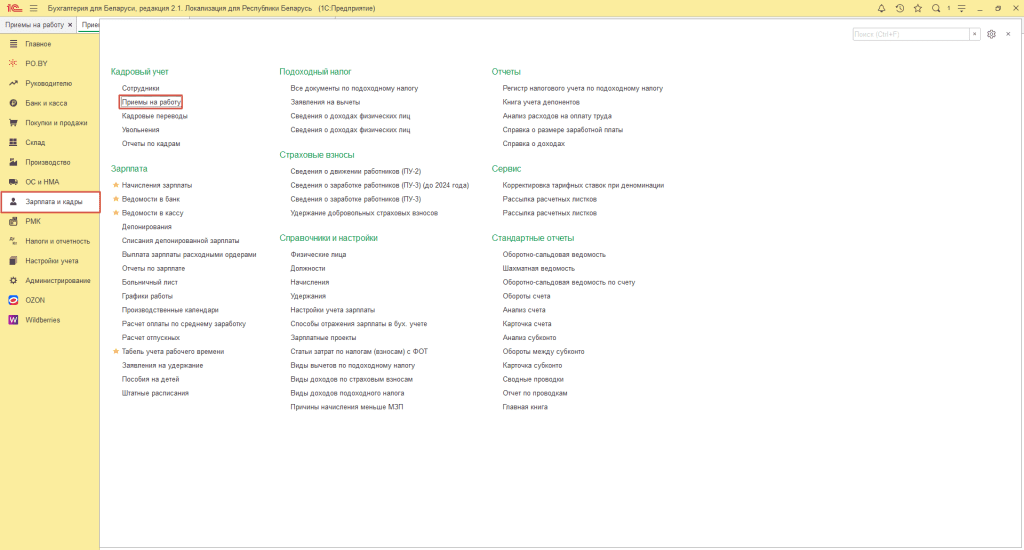
В открывшемся документе нужно заполнить следующие данные:
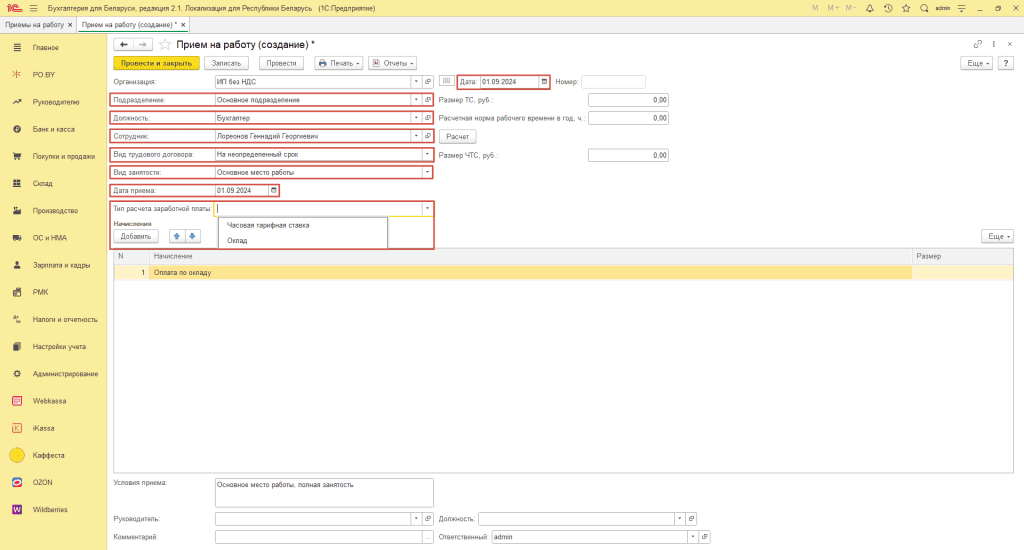
- Подразделение: Основное подразделение;
- Должность: создать (внутри должности указать код должности по ОКРБ);
- Вид трудового договора: выбрать подходящий из списка;
- Вид занятости: выбрать из списка;
- Дата приема: ввести дату приема;
- Тип расчета заработной платы: выбрать тип расчета “Часовая тарифная ставка” либо “Оклад”.
Обращаем внимание на то, что «Дата» создания документа и «Дата приема» должны быть одинаковыми. Если вносятся остатки – дата документа указывается такая же как и дата ввода начальных остатков. Например, в оба поля вносится дата 31.12.2023.
Расчет заработной платы по часовой тарифной ставке
Рассмотрим порядок действий при расчете заработной платы по часовой тарифной ставке (ЧТС). Это вариант сдельной оплаты труда, при которой сумма оплаты зависит от отработанного времени и выражается в норме оплаты за 1 час.
При приеме на работу расчет тарифной ставки (ТС) производится следующим образом:
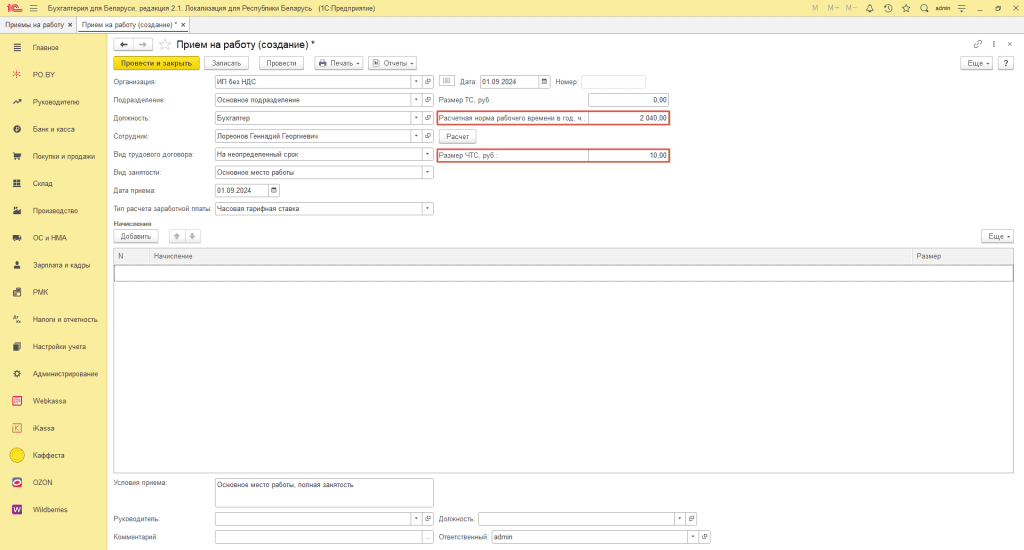
- Расчетная норма рабочего времени в год, ч.: указать количество рабочих часов за год;
- Размер ЧТС, руб.: указать сумму оплаты за 1 час работы.
Нажав Enter, будет рассчитан размер ТС по формуле:
ТС = ЧТС/12 * Расчетная норма рабочего времени в год, ч.
Документ будет заполнен следующим образом:
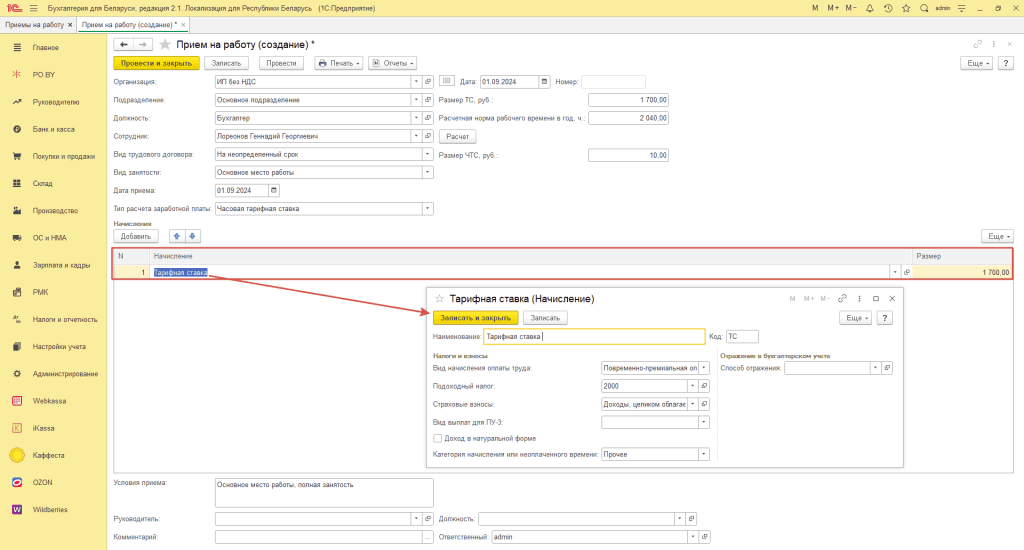
Стоит отметить, что можно произвести расчет и в обратную сторону: указать размер тарифной ставки, количество рабочих часов за год – рассчитать ЧТС по кнопке “Расчет”. В таком случае ЧТС будет рассчитываться по формуле:
ЧТС = ТС/Расчетная норма рабочего времени в год, ч. * 12
Примечание! При нажатии кнопки “Расчет” появится сообщение “Текущие данные будут очищены. Продолжить?” – выбрать “Да”.
При необходимости добавления дополнительных начислений (например, премии) нажать кнопку Добавить:
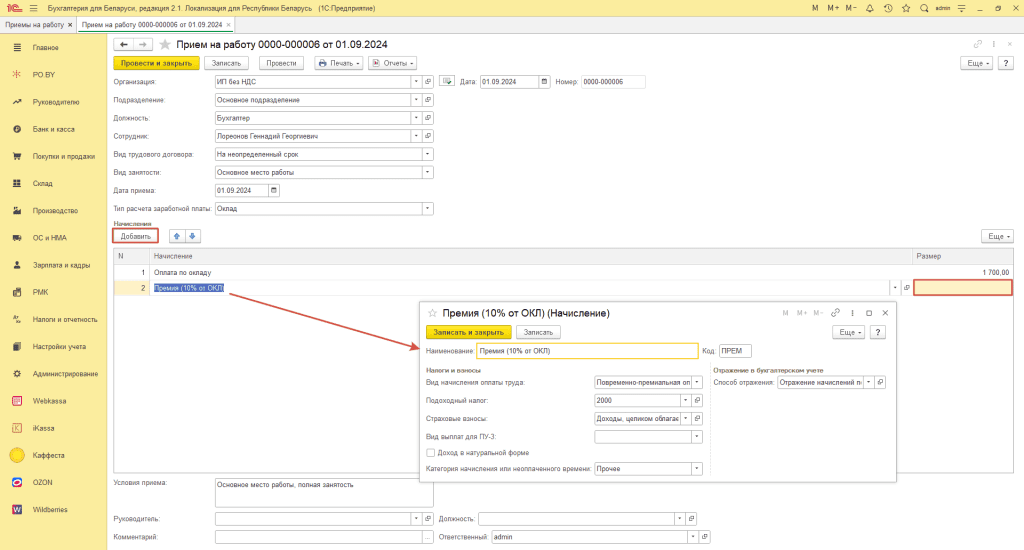
Если размер начисления зависит от другого начисления, то прописать его нужно следующим образом: Премия (10% / 20% от ОКЛ), где ОКЛ – код начисления, от размера которого зависит премия. Поле размер по начислению Премия оставляете пустым, программа будет считать его автоматически в зависимости от указанной суммы оклада.
Если премия начисляется каждый месяц в фиксированной сумме – указываем в графе “Размер” определённую сумму. Если сумма премии меняется – данную графу оставляем пустой.
После заполнения документа нажать Провести и закрыть.
Расчет заработной платы по окладу
При выборе расчета заработной платы “По окладу” заполнение документа происходит следующим образом:
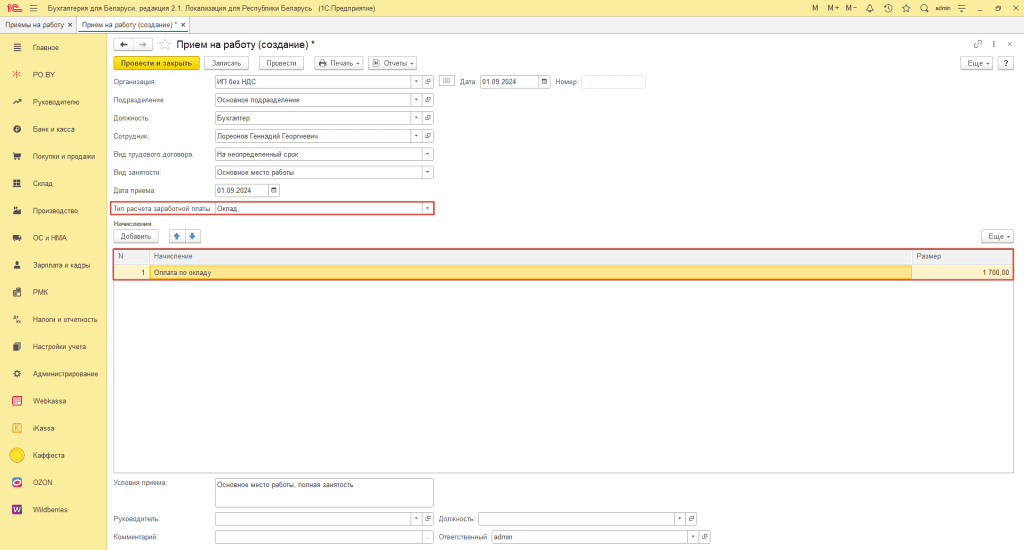
- Тип расчета заработной платы: выбрать из списка Оклад.
В табличной части ввести размер начисления “Оплата по окладу”. Также при наличии других начислений (например, премий) добавить начисление по примеру, описанному в п.1 данной инструкции.
После заполнения документа нажимаем Провести и закрыть.
Предлагаем ознакомиться с инструкцией по заполнению заявлений на вычеты по подоходному налогу: Заявления на вычеты по подоходному налогу у ИП без НДС.

Комментарии (0)